การมี เครือข่ายส่วนตัวเสมือน (VPN) บน Chromebook เป็นสิ่งสำคัญ บริการ VPN สามารถปกป้อง Chromebook ของคุณจากอันตรายของเครือข่าย Wi-Fi สาธารณะและการโจมตีทางไซเบอร์ คุณยังสามารถปลดบล็อกเนื้อหาที่ถูกจำกัดทางภูมิศาสตร์ ข้ามไฟร์วอลล์ และ ประหยัดเงินในการช็อปปิ้งโดยใช้ VPN
เราจะแสดงรายการแอปของผู้ให้บริการ VPN ที่ดีที่สุดบางส่วนที่ทำงานบนอุปกรณ์ที่ใช้ระบบปฏิบัติการ Chrome (Chrome OS) นอกจากนี้ เราจะแสดงวิธีต่างๆ ในการ ตั้งค่าแอพ VPN และการเชื่อมต่อ บน Chromebook
1. โปรตอน VPN
Proton VPN มีคุณสมบัติความเป็นส่วนตัวและความปลอดภัยที่เป็นเอกลักษณ์ ซึ่งขยายฟังก์ชันการทำงานนอกเหนือจากการปกปิดที่อยู่ IP ของอุปกรณ์ของคุณ แอปใช้เทคโนโลยี "Secure Core" ดั้งเดิมเพื่อปกป้องการเชื่อมต่อของคุณจากการโจมตีทางไซเบอร์บนเครือข่าย
ยังมีคุณลักษณะการกรอง DNS และการบล็อกโฆษณา (NetShield) ที่ให้การป้องกันเครื่องมือติดตามเว็บไซต์ มัลแวร์ และโฆษณาที่เป็นอันตราย ProtonVPN ยังมาพร้อมกับฟีเจอร์ VPN ที่แพร่หลาย เช่น kill switch, นโยบายไม่บันทึกข้อมูล, การเข้ารหัส AES-256 บิต ฯลฯ

ติดตั้ง แอพ Android ของ Proton VPN บน Chromebook ของคุณผ่านทาง Google Play Store โปรดทราบว่าเวอร์ชันฟรีไม่รองรับการเชื่อมต่อพร้อมกันและมีความเร็วในการเชื่อมต่อที่จำกัด
การสมัครสมาชิกนำเสนอคุณสมบัติเพิ่มเติมเช่น ทอร์ผ่าน VPN ที่ตั้งเซิร์ฟเวอร์มากกว่า 1,700 แห่ง และการเชื่อมต่อพร้อมกันสูงสุด 10 รายการ ไปที่ เว็บไซต์ของ Proton VPN เพื่อดูข้อมูลเพิ่มเติมเกี่ยวกับการสมัครสมาชิก คุณลักษณะ และราคา
2. ExpressVPN
ExpressVPN เป็นชื่อที่ใช้ในครัวเรือนในระบบนิเวศ VPN ด้วยเหตุผลดีๆ หลายประการ นอกจากนี้ยังเป็นหนึ่งใน VPN ที่ดีที่สุดสำหรับการปลดบล็อกบริการสตรีมมิ่งที่ถูกบล็อกทางภูมิศาสตร์ เช่น Netflix, HBO Max และ Hulu
คุณสมบัติหลักของ ExpressVPN ได้แก่ split tunneling, การล็อคเครือข่าย (kill switch) และ “ตัวจัดการภัยคุกคาม” สำหรับเว็บไซต์และเครื่องมือติดตามที่เป็นอันตราย ExpressVPN มีให้บริการบน Playstore สำหรับ Chromebook
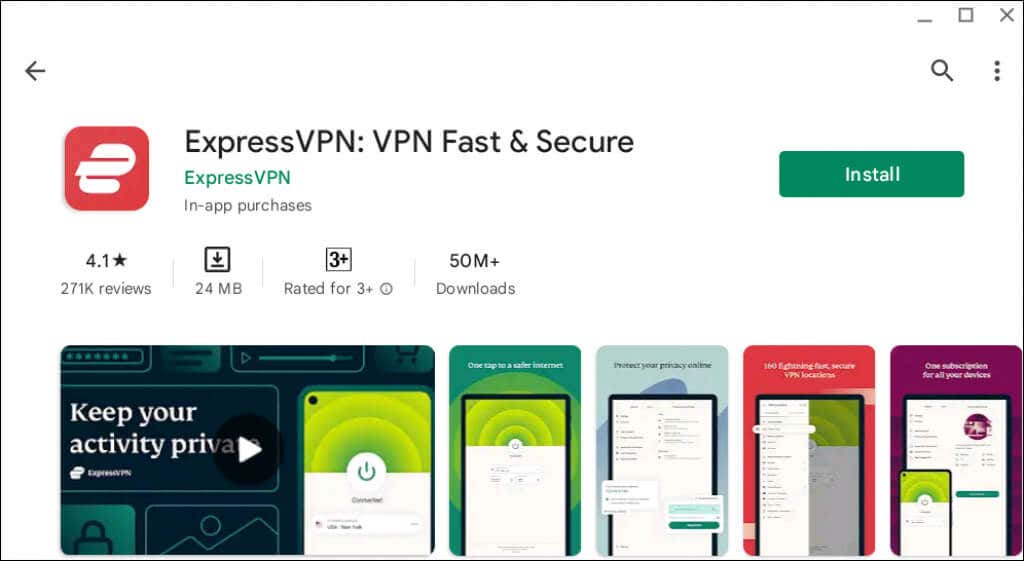
ต่างจาก Proton VPN ตรงที่ ExpressVPN ไม่มีเวอร์ชันฟรี คุณต้องซื้อการสมัครสมาชิกเพื่อใช้ VPN อย่างไรก็ตาม ExpressVPN เสนอให้ลูกค้าใหม่ทดลองใช้ฟรี 7 วันและรับประกันคืนเงิน 30 วัน ใช้ประโยชน์จากช่วงทดลองใช้ฟรีเพื่อสำรวจคุณลักษณะต่างๆ และตัดสินใจว่าจะซื้อการสมัครรับข้อมูลได้ที่ไหน
3. NordVPN
NordVPN ยังเสนอให้สมาชิกครั้งแรกทดลองใช้ฟรี 7 วันและรับประกันคืนเงิน 30 วัน คิดว่า NordVPN เป็นชุดเครื่องมือป้องกันความเป็นส่วนตัว—NordLocker และ NordPass.
NordLocker เป็นที่เก็บข้อมูลบนคลาวด์ที่เข้ารหัสแบบ end-to-end ซึ่งคุณสามารถซ่อนไฟล์ได้อย่างปลอดภัยจากแฮกเกอร์หรือสายตาที่สอดรู้สอดเห็น ในทางกลับกัน NordPass นั้นเป็นผู้จัดการรหัสผ่านและ “เครื่องสแกนการละเมิดข้อมูล” เป็นสองเท่า
สำรองข้อมูลและซิงโครไนซ์รหัสผ่านของคุณในอุปกรณ์ของคุณ ในทำนองเดียวกัน จะตรวจสอบว่าข้อมูลส่วนบุคคลของคุณ (ที่อยู่อีเมล รหัสผ่าน ฯลฯ) ถูกบุกรุกหรือปรากฏในการละเมิดข้อมูลหรือไม่

ติดตั้ง แอป NordVPN บน Chromebook ของคุณผ่านทาง Google Playstore โปรดทราบว่าฟีเจอร์ที่มีในแอปจะแตกต่างกันไปตามแผนการสมัครสมาชิกของคุณ สิ่งที่น่าสนใจคือ คุณสามารถใช้การสมัครสมาชิก NordVPN ครั้งเดียวบนอุปกรณ์หกเครื่องพร้อมกันได้ ไปที่ เว็บไซต์ของ NordVPN เพื่อเรียนรู้เพิ่มเติมเกี่ยวกับคุณลักษณะของบริการและข้อมูลการสมัคร
4. เซิร์ฟชาร์ก
Surfshark เป็นหนึ่งใน VPN ที่มีราคาไม่แพงมากที่สุดในตลาดพร้อมฟีเจอร์ความปลอดภัยมาตรฐานอุตสาหกรรมทั้งหมด คุณสมบัติการป้องกันการรั่วไหลและ DNS ส่วนตัวช่วยให้มั่นใจได้ว่าข้อมูลที่ส่งจาก Chromebook ของคุณจะถูกปกปิดจากผู้ให้บริการอินเทอร์เน็ต (ISP) ของคุณ Surfshark มีฟีเจอร์การแยกอุโมงค์สองแบบ: “บายพาส” และ “กำหนดเส้นทางผ่าน VPN”

“บายพาส” ช่วยให้คุณบล็อกแอปหรือเว็บไซต์เฉพาะจากการใช้การเชื่อมต่อ VPN ในทางกลับกัน “เส้นทางผ่าน VPN” ช่วยให้คุณสามารถระบุแอปพลิเคชันและเว็บไซต์ที่ควรใช้การเชื่อมต่อ VPN คุณลักษณะ “CleanWeb” ยัง บล็อกโฆษณาป๊อปอัป และเว็บไซต์ที่เป็นอันตราย
แอพ Android ของ Surfshark และ ส่วนขยายของ Google Chrome ทำงานบน Chromebook VPN ไม่มีการจำกัดแบนด์วิดท์ และคุณสามารถใช้การสมัครสมาชิกหนึ่งครั้งบนอุปกรณ์ไม่จำกัดจำนวน
Surfshark เสนอส่วนลดสำหรับนักเรียนนักศึกษา (ลด 15%) ทดลองใช้ฟรี 7 วัน และโปรโมชั่นเป็นครั้งคราว โปรดดูที่ เว็บไซต์ของ Surfshark สำหรับข้อมูลเพิ่มเติม
5. โล่ฮอตสปอต
โล่ฮอตสปอต มีเวอร์ชัน "พื้นฐาน" ซึ่งเป็นแอป VPN ฟรี คุณสามารถเปลี่ยนตำแหน่งที่อยู่ IP ของคุณได้นานเท่าที่คุณต้องการ (แบนด์วิดธ์ไม่จำกัด) โดยไม่ต้องซื้อการสมัครสมาชิก อย่างไรก็ตาม เราควรพูดถึงว่า Hotspot Shield Basic มีความเร็วในการเชื่อมต่อที่จำกัดและแสดงโฆษณาในแอป นอกจากนี้ คุณสามารถใช้ตำแหน่งเสมือนได้เพียงตำแหน่งเดียวต่อการเชื่อมต่อ

การสมัครสมาชิกช่วยให้คุณเข้าถึงเครือข่ายเซิร์ฟเวอร์ที่กว้างขวาง (มากกว่า 115 แห่งและ 500 เซิร์ฟเวอร์) โหมดสตรีมมิ่ง โหมดเล่นเกม ฯลฯ คุณสามารถใช้ VPN บนอุปกรณ์ 5-25 เครื่องพร้อมกันได้ ขึ้นอยู่กับแผนการสมัครสมาชิกของคุณ.
เมื่อคุณซื้อการสมัครสมาชิก คุณจะเพลิดเพลินกับการทดลองใช้ฟรี 7 วันและ 45 วันในการใช้ VPN โดยไม่มีความเสี่ยง หากคุณไม่ชอบแอป โปรดขอเงินคืนภายใน 45 วันนับจากวันที่ซื้อ
วิธีการตั้งค่า VPN บน Chromebook
แอป Chromebook VPN ที่ระบุไว้ข้างต้นมีอยู่ใน Google Play Store หาก Chromebook ของคุณไม่รองรับแอป Android ให้ใช้แอป Chrome VPN หรือส่วนขยาย
หากแอปไม่ได้อยู่ใน Playstore ให้ติดตั้งไฟล์ติดตั้ง ไฟล์เอพีเค หรือ Linux ของ VPN บน Chromebook ของคุณ สำหรับคำแนะนำทีละขั้นตอน โปรดดูบทแนะนำของเราที่ การติดตั้งและใช้งานแอพ Linux บน Chromebook
1. ติดตั้งจาก Google Playstore
แอป Android ทำงานบน Chrome OS คุณจึงติดตั้งและใช้แอป Android VPN บน Chromebook ได้โดยไม่มีปัญหา เปิด Playstore ค้นหา VPN ที่คุณต้องการ และติดตั้งแอป
เมื่อคุณเปิดแอป VPN เป็นครั้งแรก Chromebook ของคุณควรแสดงข้อความขอการเชื่อมต่อ เลือก ตกลงบนข้อความแจ้งเพื่อให้สิทธิ์ VPN เพื่อตรวจสอบการรับส่งข้อมูลเครือข่ายของคุณ

แอป VPN จะไม่ทำงานบน Chromebook ของคุณหากคุณปฏิเสธคำขอเชื่อมต่อ/การอนุญาต
2. ตั้งค่าแอป Chrome VPN
ใช้แอป Chrome VPN หากคุณไม่ต้องการติดตั้งแอป VPN แบบสแตนด์อโลน อาจเป็นเพราะ Chromebook ของคุณมีพื้นที่เก็บข้อมูลเหลือน้อย แอป Chrome VPN เป็นส่วนขยาย VPN ที่มีอยู่ใน Chrome เว็บสโตร์
จากห้าแอป VPN ที่แสดงด้านบน มีเพียงสามแอป (NordVPN, Surfshark และ Hotspot Shield) เท่านั้นที่มีส่วนขยายของ Chrome ทำตามขั้นตอนด้านล่างเพื่อติดตั้งส่วนขยายเบราว์เซอร์ Chrome ของแอป VPN
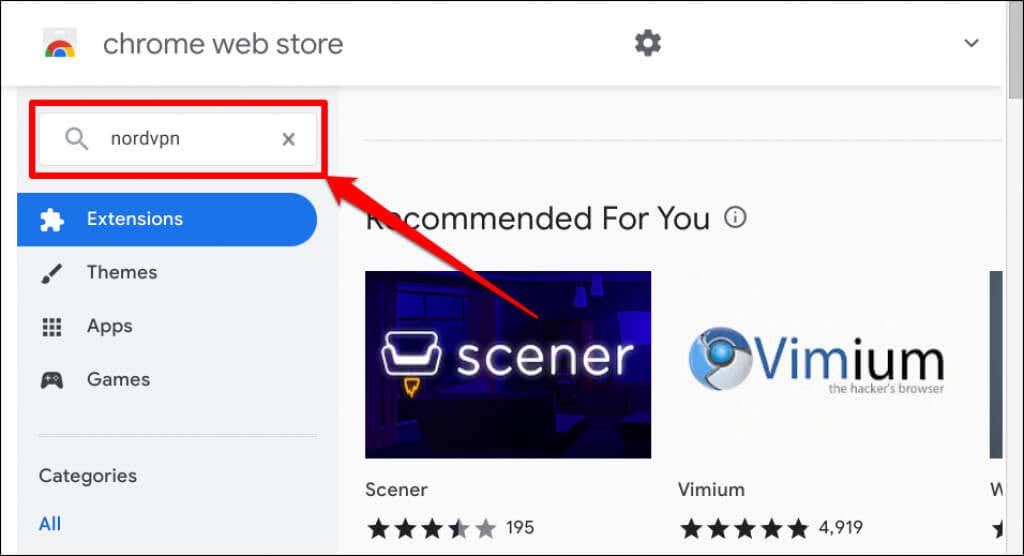
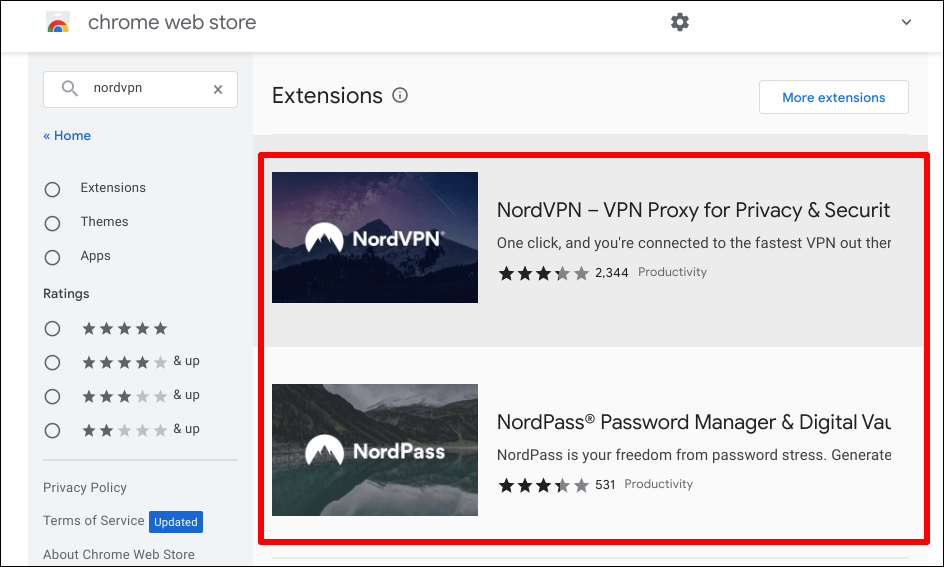
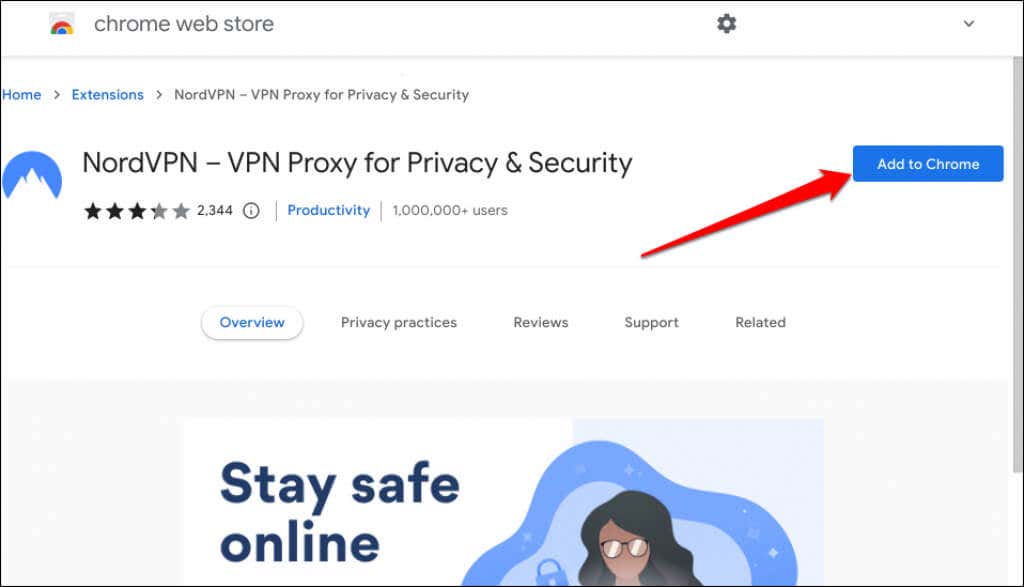


ลงชื่อเข้าใช้บัญชีของคุณ และคุณควรจะสามารถใช้ส่วนขยาย VPN ได้ โปรดทราบว่าส่วนขยาย VPN บางตัวอาจมีฟีเจอร์ที่จำกัดเมื่อเทียบกับแอปแบบสแตนด์อโลน นอกจากนี้ส่วนขยาย VPN ยังมีการป้องกันบางส่วนอีกด้วย.
พวกเขาให้การรักษาความปลอดภัยออนไลน์ต่อการเข้าชมเบราว์เซอร์เท่านั้น กล่าวคือ เว็บไซต์ที่คุณเยี่ยมชมใน Google Chrome ส่วนขยาย VPN ไม่ได้ปกป้องการเชื่อมต่ออินเทอร์เน็ตของ Chromebook หรือกิจกรรมออนไลน์ในระดับระบบ
Chromebooks + VPN: การตั้งค่าและการกำหนดค่าด้วยตนเอง
Chromebook จำนวนมากรองรับ VPN โดยใช้โปรโตคอลการเข้ารหัส/ความปลอดภัยต่อไปนี้: IKEv2, L2TP/IPsec, OpenVPN, WireGuard และ PPTP ดู เอกสารสนับสนุนของ Google นี้เพื่อเรียนรู้วิธีตั้งค่าโปรโตคอล VPN เหล่านี้ด้วยตนเองบน Chromebook ของคุณ เอกสารนี้ยังครอบคลุมถึงขั้นตอนในการติดตั้งเซิร์ฟเวอร์ VPN และใบรับรองผู้ใช้บน Chromebook
.